Comment activer le nouveau volet Détails dans File Explorer avec le mode sombre dans Windows 11
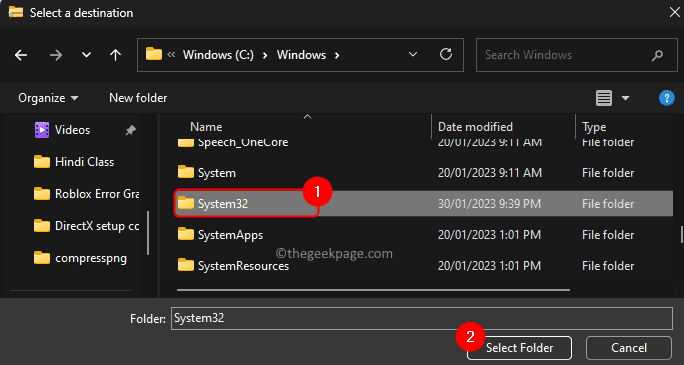
- 4437
- 650
- Thomas Richard
Dans la construction précédente, le NOUVEAUX DE DÉTAILS PANE a été introduit par Microsoft dans File Explorer pour Windows 11. Ce nouveau volet de détails ne fonctionnait que dans le thème léger et ne fonctionnait pas dans le mode sombre de Windows. Dans le mode sombre, l'explorateur de fichiers s'est écrasé et la plupart des fonctionnalités et des paramètres ne fonctionnaient pas. Avec le Windows 11 Build 25281, Cette nouvelle fonctionnalité du volet Détails a été améliorée et fonctionne avec le mode Dark Windows.
Dans cet article, nous avons donné des étapes détaillées sur la façon d'activer le NOUVELLE FONDATION DES DÉTAILS DE DÉTAILLES dans File Explorer avec mode sombre sous Windows 11 25281. Allez-y et lisez ce post pour en savoir plus.
Activer le nouveau volet Détails dans File Explorer en mode sombre
Étape 1. Cliquez sur ce lien pour accéder à la page de téléchargement de GitHub pour Vivetool, qui est une application qui aidera à permettre les fonctionnalités cachées dans Windows.
Étape 2. Sur cette page, faites défiler jusqu'à Actifs et téléchargez la dernière version du fichier zip pour l'outil.
Cliquer sur Vivetool-v0.3.2.zipper et enregistrez le fichier dans un dossier de votre système.
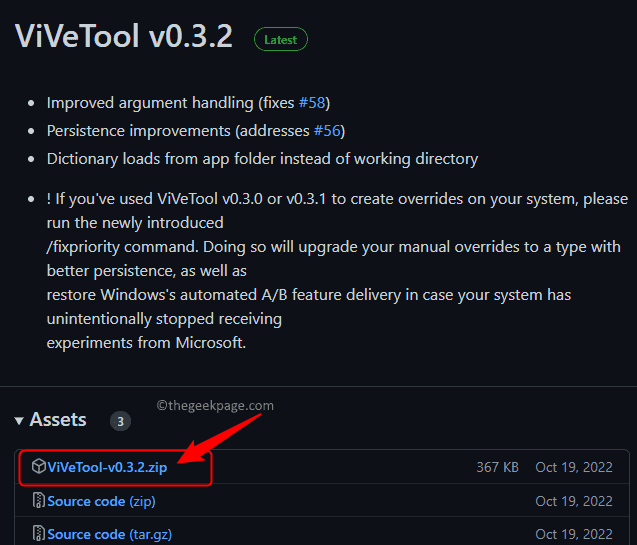
Étape 3. Accédez au dossier qui contient le fichier zip téléchargé.
Cliquez avec le bouton droit sur ce fichier d'archives et choisissez Extraire tout…
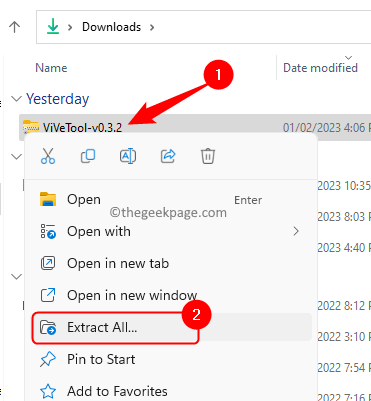
Étape 4. Dans le Extraire vers fenêtre, cliquez sur le Parcourir bouton.
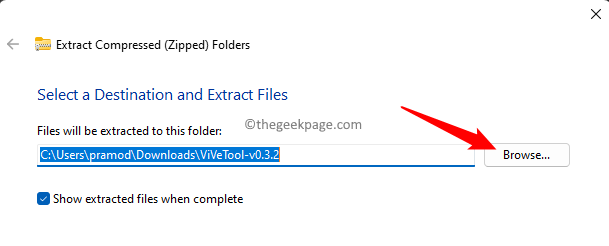
Localiser le Système32 Emplacement sur votre PC. Généralement, c'est C: \ Windows \ System32.
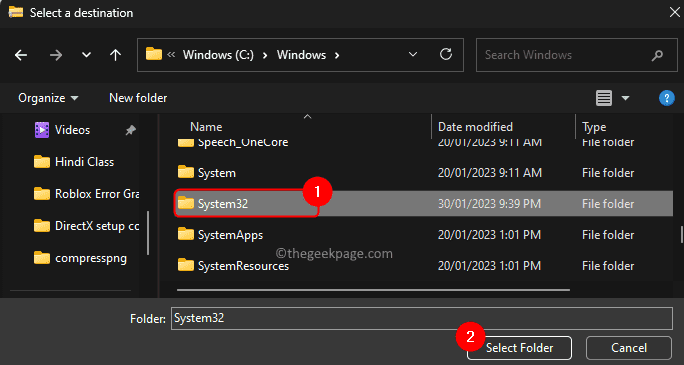
Une fois le chemin sélectionné, cliquez sur Extrait.
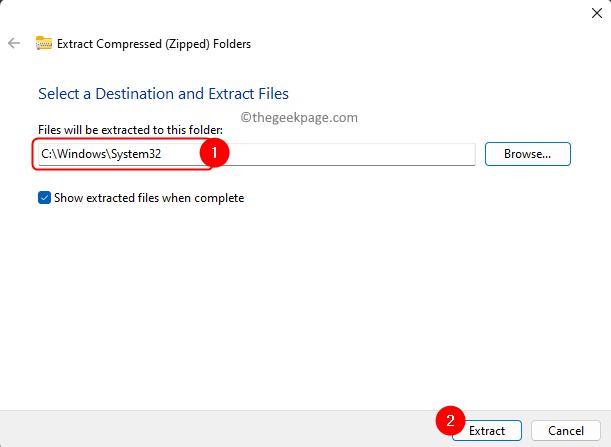
Étape 5. Maintenant, appuyez sur Windows + R ouvrir Courir.
Taper CMD et presser Ctrl + Shift + Entrée courir Invite de commande en tant qu'administrateur.
Cliquer sur Oui Lorsqu'il est invité par Contrôle de compte d'utilisateur pour les autorisations.
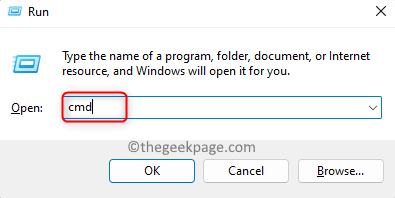
Étape 6. Dans l'invite de commande, copiez et collez la commande ci-dessous pour fournir des privilèges administratifs au Vivetool.
vivetool / activer / id: 38613007
Étape 7. Redémarrer Votre ordinateur pour les changements à entrer en vigueur.
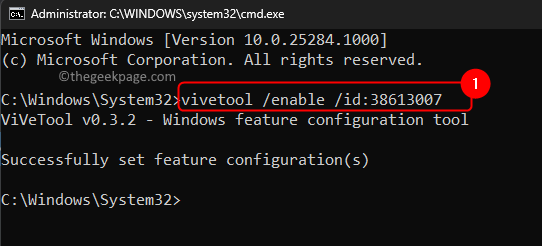
Étape 8. Après le début du système, vous pouvez voir le NOUVEAUX DE DÉTAILS PANE à partir de l'explorateur de fichiers dans Windows 11.
Dans le Explorateur de fichiers, cliquer sur Affichage -> Afficher -> Détails Pane.
Étape 9. Vous remarquerez le NOUVEAUX DE DÉTAILS PANE Fonctionne bien avec le mode sombre.
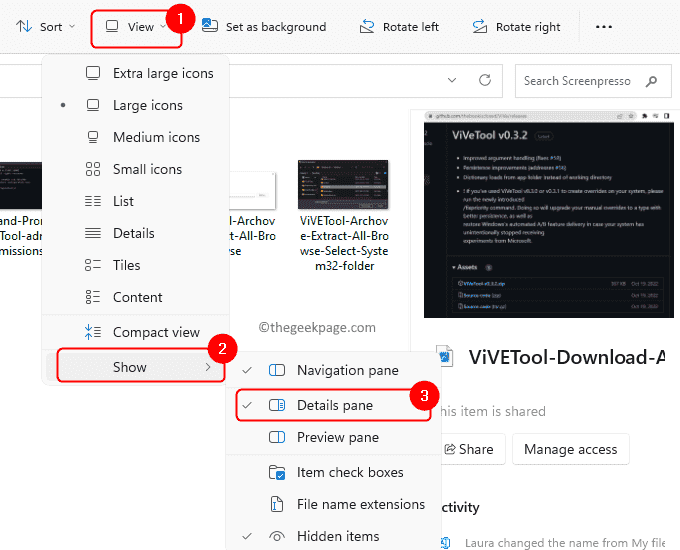
C'est ça!
Vous devez maintenant être en mesure d'activer et d'utiliser la nouvelle fonctionnalité du volet Détails de File Explorer dans le mode Dark Windows 11 sans aucun problème. Veuillez nous faire part de vos pensées et opinions sur la même chose.
- « Backup iCloud prenant une éternité pour terminer [Fix]
- Comment corriger Hey Siri ne fonctionne pas sur l'iPhone »

